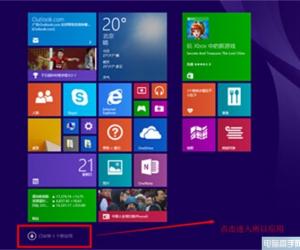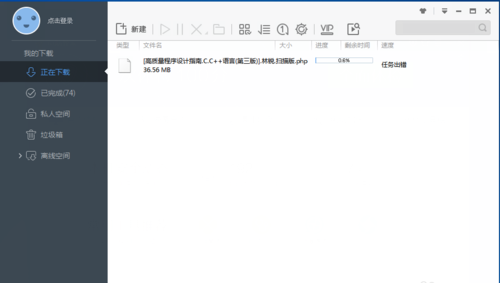怎样修改360极速浏览器主页 360极速浏览器主页锁定设置教程
发布时间:2016-12-27 16:02:42作者:知识屋
怎样修改360极速浏览器主页 360极速浏览器主页锁定设置教程。小编电脑使用的浏览器是360极速浏览器,对于这个主页的修改非常简单,修改主页后可以在360安全卫士里进行主页锁定,这样打开的主页就不会被随意篡改了。
修改360极速浏览器主页
第一,打开360极速浏览器,在右上方找到工具的图标,点击进入下拉菜单,找到【选项】进入。

第二,在选项的【基本设置】里,找到【主页】,在后面进行修改就可以。要注意输入完整的页面地址。

如何修改锁定主页?
第一,打开360安全卫士,在上面的栏目里找到【系统修复】,点击进入。
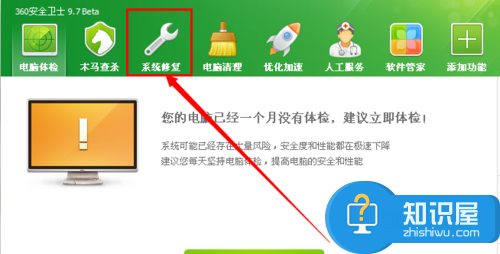
第二,在系统修复的窗口页面,在右侧找到【浏览器主页已锁定】点击后面的修改。
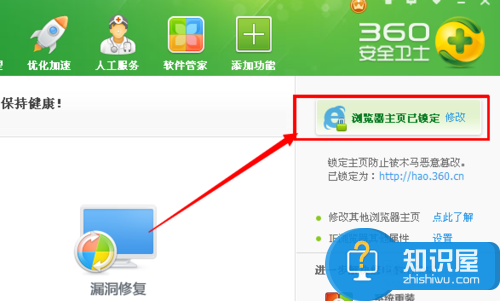
第三,点击修改之后在出现的窗口中,点击解除锁定,之后跳出的警示窗口,选择确定。
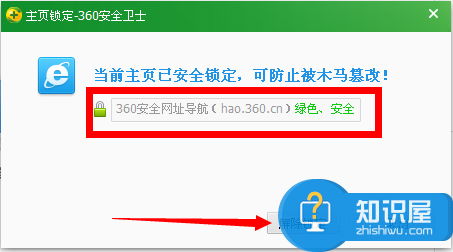

第四,重新填写你修改的主页,将你的主页的页面地址完整的复制过来,点击安全锁定就完成了。
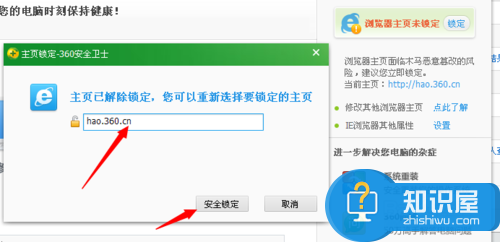
(免责声明:文章内容如涉及作品内容、版权和其它问题,请及时与我们联系,我们将在第一时间删除内容,文章内容仅供参考)
知识阅读
软件推荐
更多 >-
1
 一寸照片的尺寸是多少像素?一寸照片规格排版教程
一寸照片的尺寸是多少像素?一寸照片规格排版教程2016-05-30
-
2
新浪秒拍视频怎么下载?秒拍视频下载的方法教程
-
3
监控怎么安装?网络监控摄像头安装图文教程
-
4
电脑待机时间怎么设置 电脑没多久就进入待机状态
-
5
农行网银K宝密码忘了怎么办?农行网银K宝密码忘了的解决方法
-
6
手机淘宝怎么修改评价 手机淘宝修改评价方法
-
7
支付宝钱包、微信和手机QQ红包怎么用?为手机充话费、淘宝购物、买电影票
-
8
不认识的字怎么查,教你怎样查不认识的字
-
9
如何用QQ音乐下载歌到内存卡里面
-
10
2015年度哪款浏览器好用? 2015年上半年浏览器评测排行榜!